登录
- 微信登录
- 手机号登录
微信扫码关注“汇帮科技”快速登录
Loading...
点击刷新
请在微信【汇帮科技】内点击授权
300秒后二维码将过期
二维码已过期,点击刷新获取新二维码
登录
登录
其他登录方式
修改日期:2024-09-23 15:23
怎么压缩pdf文件呢?3种简单快捷的PDF压缩教程!在数字时代,PDF 文件成了我们日常工作中不可或缺的一部分。在电子邮件的附件、网页嵌入等场景中,PDF 文件的大小将直接影响文件传输和加载的速度。然而,有些PDF 文件却因为过大而导致传输时间过长,或者甚至由于存储空间的问题无法保存。这就是为什么我们需要学习如何压缩 PDF 文件以优化其大小。通过压缩 PDF 文件,可以减少文件传输所需的带宽和时间,提高文件传输的效率。此外,还有助于减少邮箱存储空间的占用,加快邮件发送和接收的速度。

那么,我们如何才能将PDF 文件有效地压缩呢?在本文中,我们将介绍三个简单易行的方法:使用汇帮超级压缩器、Adobe Acrobat 以及 ILovePDF 在线工具。
第一步:下载并安装“汇帮超级压缩器”
首先,您需要在电脑上下载和安装"汇帮超级压缩器"这款强大的软件工具。您可以从汇帮科技官网直接下载安装,也可以通过百度搜索引擎中搜索关键字【汇帮超级压缩器】找到官网下载并安装。安装完成后,您可以在电脑上运行该软件。

第二步:选择“PDF压缩”功能选项
打开"汇帮超级压缩器"软件,选择界面上的【PDF压缩】功能选项,就会进入功能内页。此外,该软件还支持word压缩、PPT压缩等功能供您选择使用。
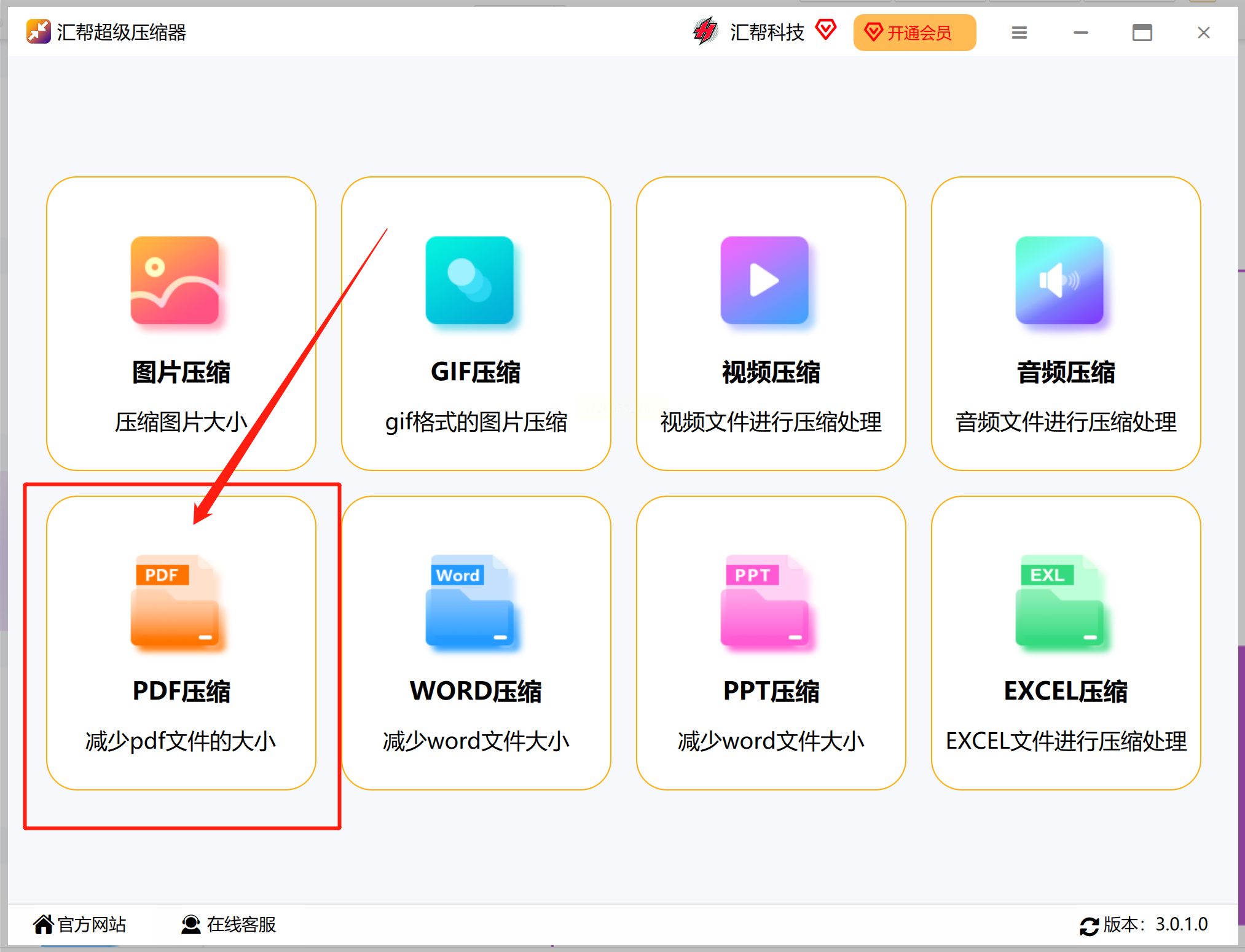
第三步:添加需要压缩的PDF文件
点击【添加文件】将需要压缩的PDF文件添加进软件。也可以使用拖拽方式直接把需要导入的PDF文件拖放到软件中,即可完成添加。

第四步:设置文件压缩强度和图片分辨率
在左下角功能设置区,我们可以设置文件【压缩强度】和【图片dpi】。【压缩强度】有三个选项供您选择,包括“普通”、“高强度”、“极速”。除此之外,您还可以设置PDF文件内图片的分辨率,这将直接影响到图像的清晰度。
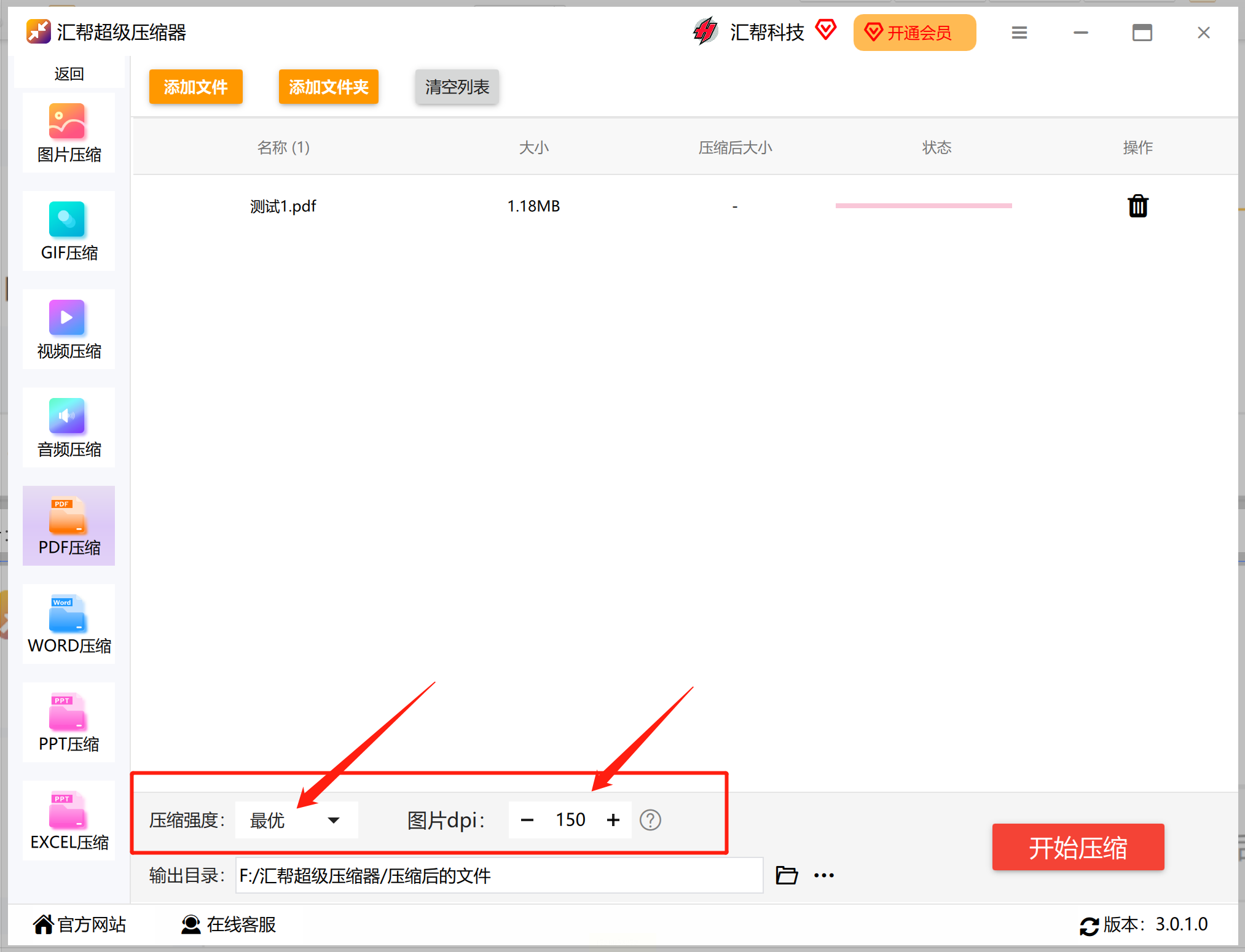
第五步:选择输出目录
【输出目录】是指压缩后的 PDF 文件保存位置。您可以根据需要在软件中调整输出目录,以便将压缩后的 PDF 文件放在想要的位置上。默认的输出路径通常是电脑桌面。
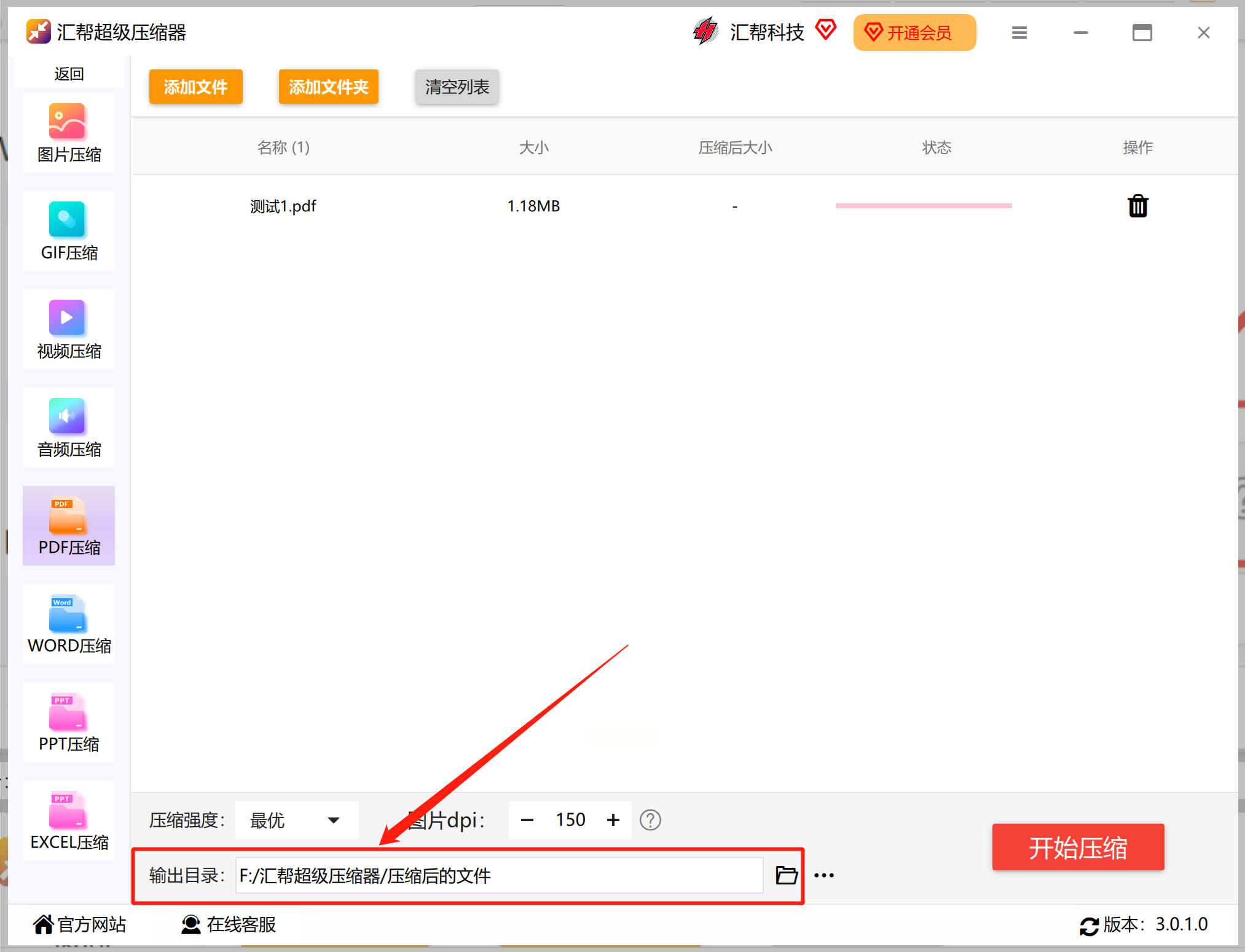
第六步:点击开始压缩按钮并等待
点击右下角【开始压缩】红色按钮,软件将对PDF 文档进行处理。压缩完成后,您会看到压缩后的文件大小显示在界面中。原 PDF 文件保持不变,而压缩出的新版本将具有极小的体积。
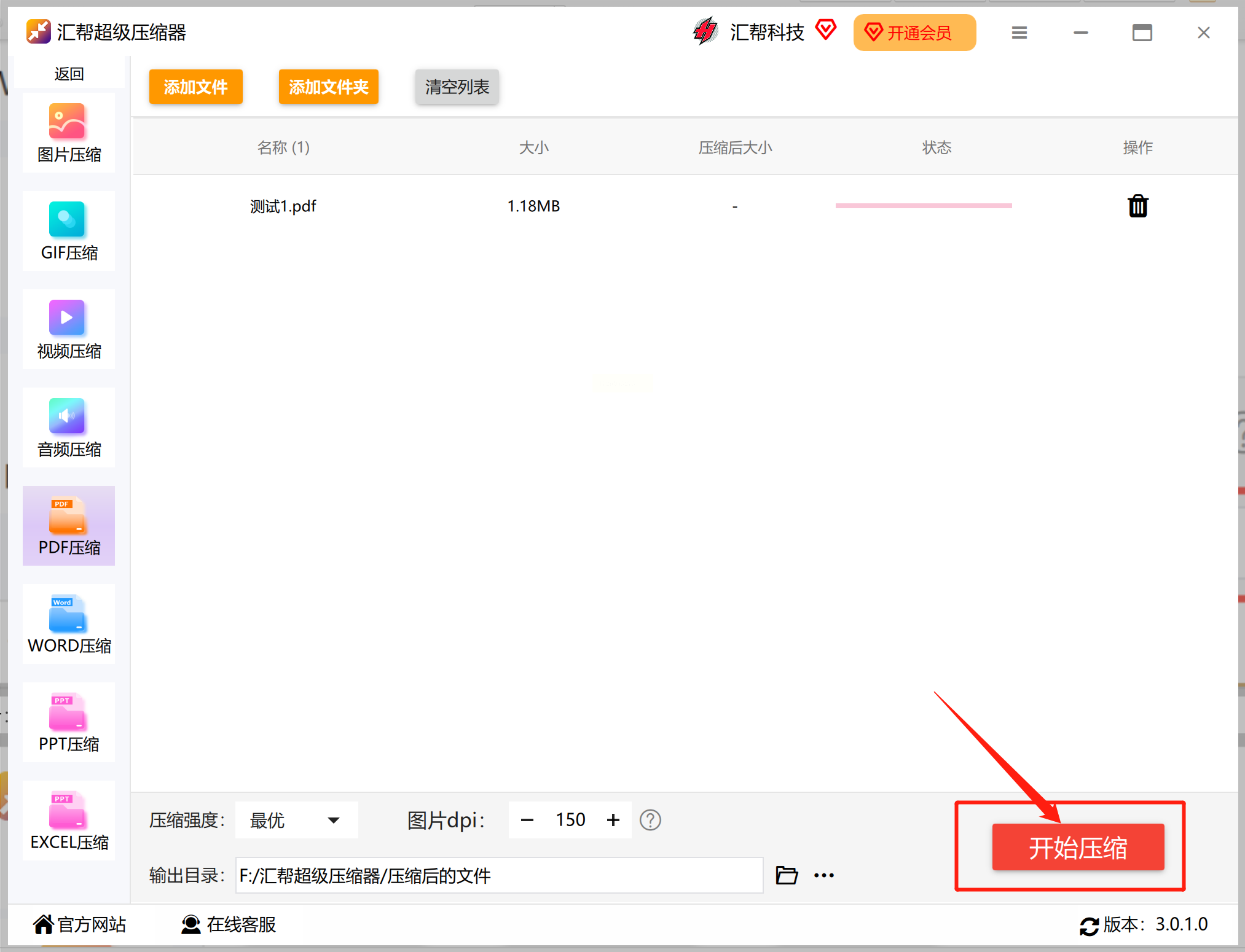
第七步:查看压缩结果
在压缩过程结束后,软件会自动生成一个压缩好的PDF文档。您可以打开这份新生成的PDF文件,看看压缩是否成功,以及哪些参数设置对最终效果起了多大作用。在文件属性中,您也可以看到原 PDF 文件大小和压缩后大小之间的明显差异。

Adobe Acrobat 是一款功能强大的软件,它提供了强大的PDF编辑和压缩功能。操作简便:首先,在软件中打开PDF文件,选择“压缩PDF”选项,并导入需要压缩的 PDF 文件;在弹出的窗口中,可以根据需要调整压缩设置,如图片质量、字体嵌入等。
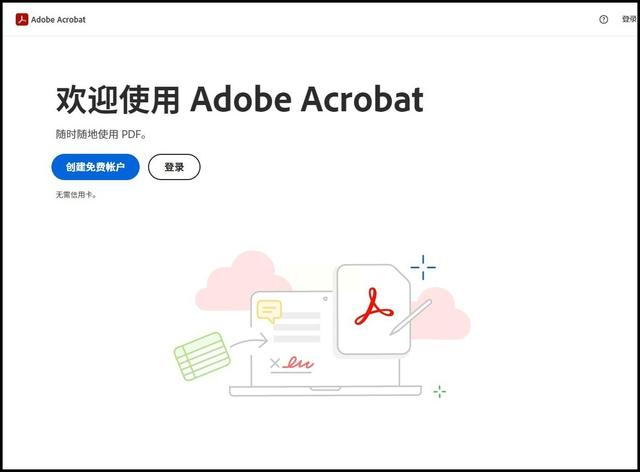
ILovePDF 是一个在线PDF处理平台,它可以将 PDF 文件压缩。操作过程非常简便:首先,打开此工具。在首页找到并点击“压缩 PDF”选项。随后,上传需要压缩的 PDF 文件。在选择压缩级别或保持默认设置后,点击“压缩”按钮就可以开始压缩过程。
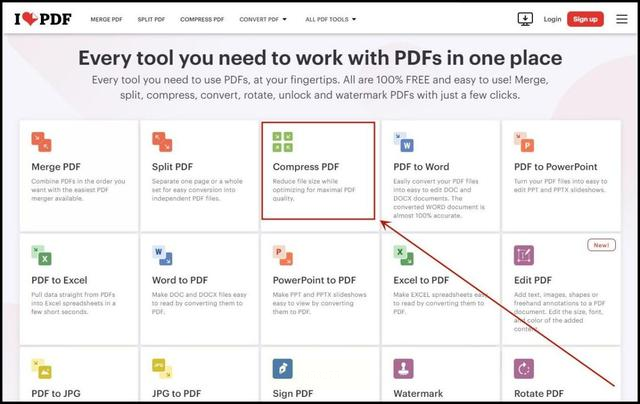
综上所述,我们通过使用以上几种PDF文件压缩方法和工具,可以轻松实现 PDF 文件的压缩处理。这样既简单又好用,让办公工作更加高效,以满足不同的存储和传输需求!希望上述内容能够对大家有所帮助,提高您的工作效率。
压缩 PDF 后的主要目的是减小文件体积以便于更快的传输或存储,而这对于提高工作效率有着至关重要的作用。通过学习如何使用这些工具和方法,你不仅可以实现PDF文件的压缩,还可以掌握解决各种PDF相关问题的有效方式,包括电子邮件附件、网页嵌入等场景中对 PDF 文件大小的影响。
最后,有些人可能会问:哪种方法最好?答案是,每一种都有其优点。使用"汇帮超级压缩器"可以在本地完成操作,让您更加方便;使用 Adobe Acrobat 的话,它提供了更多的功能,比如 PDF 编辑和转换等;而 ILovePDF 在线平台则可以说是最快速最简单的选择。但是不论哪种方式,关键点在于你了解如何使用它们,并将这些知识运用到实际操作中。
总之,压缩 PDF 仅仅是解决工作效率问题的一小部分,更大的目标是不断学习和探索新的方法,以便更好地应对当前的工作场景。
如果想要深入了解我们的产品,请到 汇帮科技官网 中了解更多产品信息!
没有找到您需要的答案?
不着急,我们有专业的在线客服为您解答!

请扫描客服二维码